Kali ini aku bakal lanjutan postingan aku yang ini.
Dipostingan sebelumnya aku udah kenalin kalian sama keyboard dan mouse, selanjutnya aku bakal kenalin kalian sama VGA, RAM, dan kawan-kawannya wkwk
VGA berfungsi untuk menerjemahkan/mengubah sinyal digital dari komputer menjadi tampilan grafis pada layar monitor. Kartu VGA (Video Graphic Adapter) berguna sebagai penerjemah output komputer ke monitor. Yuk kenalan sama VGA!
1. Search "dxdiag" lalu akan muncul seperti ini
3. Muncul deh spesifikasi dari LAN Card kaliaann.
Next lagiii
7. RAM (Random Access Memory)
RAM adalah memori utama yang digunakan saat komputer nyala, jadi kalo komputer mati yaudah ilang deh datanya. Sifatnya volatile atau tidak stabil, kinerjanya terlihat saat proses multitasking. Kita bisa juga nih lihat spesifikasi dari RAM kita, caranya? gini :
1. Klik kanan pada Icon "This PC" atau "My Computer" > Klik Properties
2. Disini terlihat semua tentang komputer kamu dan tentunya ada informasi kapasitas dari RAMnya, semakin gede RAM semakin bagus hehe
8. Hardisk
Hardisk ini digunakan untuk menyimpan data sekunder. Hardisk ini tidak dipengaruhi dengan nyala atau tidaknya komputer, data akan tetap tersimpan. Hardisk didalamnya berbentuk cakram magnetik.
Cara ngecek kapasitasnya bisa dengan cara ini :
1. Klik This PC atau My Computer
2. Klik kanan > Properties pada salah satu Local disk kalian
2. Tab "System" isinya informasi dari sistem yang kalian pake di komputer kalian, kaya nama komputernya, sistem operasinya, dan lainlain
3. Tab "Display" disini informasi daari VGA yang kalian gunakan, dari devise nya sampe drivernya bisa kalian ketahui dari situ.
4. Tab "Sounds" ini isinya mengenai speaker yang kalian gunakan, informasinya bisa kalian liat dibagian ini.
5 Tab yang terakhir yaitu tab "Input", disini ada informasi tentang input device yang kalian pasang dikomputer kalian, contohnya keyboard dan mouse.
Oiya, VGA ini juga berkaitan dengan resolusi dari layar kita. Giman cara nge-set nya? Ikuti langkahnya ya!
1. Pertama buka Control Panel
2. Dibagian Appearance and Personalization, klik Adjust Screen Resolution
3. Lalu atur resolusi yang kalian inginkan. Resolusi berkisar antara 320x200 sampe 1024x600, tapi saran aku sih pake yang recommended ajaa.
4. Dari sini juga kalian bisa lihat spesifikasi VGA kalian yaitu dengan klik "Advance Setting". Disitu sudah tertera tipe dan spesifikasi VGA kalian.
4. Printer
Kalo ini sih paasti udah pada tau ya. Printer ini hardware yang digunakan untuk mencetak teks, gambar, grafik, dan lain lain diatas kertas. Untuk melihat dan mengatur printer yang tersambung dengan komputer kalian, kalian bisa cek dengan cara ini :
1. Buka Control Panel > Device and Printers
2. Untuk mengatur printernya, double click di icon printer yang ingin kamu atur
5. Sounds
Mengenai suara kalian bisa mengaturnya dengan langkah-langkah ini :
1. Seperti biasa Control Panel > Sounds
2. Ada 4 tab, yang pertama mengenai speaker, disini kalian bisa mengatur speaker yang kalian gunakan, klik speker yang ingin kalian set, lalu klik Properties
3.Tab yang kedua, Recording, yaitu tempat kalian bisa mengatur Microphone yang kalian gunakan, cara ngesetnya hampir sama dengan speaker yaaa.
4. Selanjutnya, Sounds, disini kalian bisa mengatur suara-suara yang dikeluarkan komputer kalian pada waktu kalian nge-klik sesuatu atau alarm baterai habis, dan lain-lain.
5. Terakhir, tab Communications, jadi tab ini mengatur apa yang akan dilakukan komputer terhadap suara-suara yang lain pas ada communication activity bisa berupa panggilan telepon.
Next
6. LAN Card atau Ethernet Card
LAN Card adalah penghubung komputer dengan jaringan komputer.
Spesifikasinya bisa dilihat di komputer kalian loh.
Gini caranya :
1. Biasaaaaa, Control Panel > Network and Sharing Center > Klik di connection yang kalian pakai.
2. Klik PropertiesNext lagiii
7. RAM (Random Access Memory)
RAM adalah memori utama yang digunakan saat komputer nyala, jadi kalo komputer mati yaudah ilang deh datanya. Sifatnya volatile atau tidak stabil, kinerjanya terlihat saat proses multitasking. Kita bisa juga nih lihat spesifikasi dari RAM kita, caranya? gini :
1. Klik kanan pada Icon "This PC" atau "My Computer" > Klik Properties
2. Disini terlihat semua tentang komputer kamu dan tentunya ada informasi kapasitas dari RAMnya, semakin gede RAM semakin bagus hehe
8. Hardisk
Hardisk ini digunakan untuk menyimpan data sekunder. Hardisk ini tidak dipengaruhi dengan nyala atau tidaknya komputer, data akan tetap tersimpan. Hardisk didalamnya berbentuk cakram magnetik.
Cara ngecek kapasitasnya bisa dengan cara ini :
1. Klik This PC atau My Computer
2. Klik kanan > Properties pada salah satu Local disk kalian
3. Di tab General, kalian bisa tau tipe hardisk kalian, dan kapasitas yang udah kepake ataupun yang belum kepake
4. Untuk melihat spesifikasinya, kalian klik tab Hardware
9. Processor
Prosesor adalah komponen komputer yang merupakan sebagai otak yang menjalankan proses dan pengendali kerja komputer dengan bekerjasama perangkat komputer lainnya, satuan kecepatan dalam Prosesor adalah Mhz (Mega Heartz) atau Ghz (Giga Heartz)dengan semakin besar kecepatan suatu Prosesor maka akan semakin cepat kinerja komputer saat melakukan proses.
10. Motherboard
Motherboard atau disebut juga dengan Papan Induk Motherboard merupakan komponen utama dari sebuah PC, karena pada Motherboard-lah semua komponen PC anda akan disatukan. Bentuk motherboard seperti sebuah papan sirkuit elektronik. Motherboard merupakan tempat berlalu lalangnya data. Motherboard menghubungkan semua peralatan komputer dan membuatnya bekerja sama sehingga komputer berjalan dengan lancar.
Yeaahhh Alhamdulillah selesai juga nih tugas wkwk
Saya mohon maaf jikalau ada banyak kesalahan, banyak kegajean, danlainlain
Semoga bisa menambah wawasan kalian readerskuuu
Jadi, sejauh mana anda mengenal hardware komputer anda sendiri? Sudah jauh kah? atau masih baru memulai perkenalan?
See you next task post!











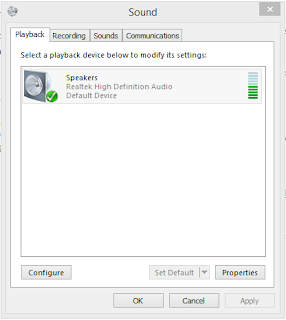






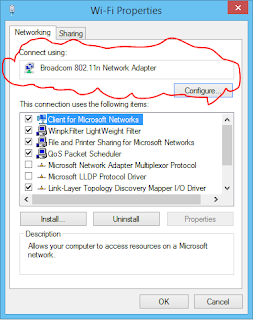




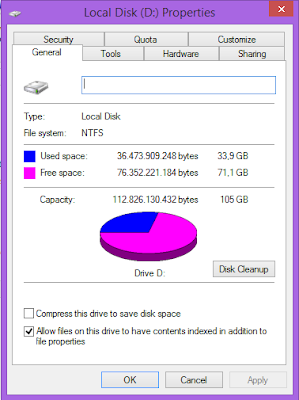



Tidak ada komentar:
Posting Komentar